inxi : Un script complet d'informations système
Table des matières
inxi est un utilitaire en ligne de commande utilisé sous Linux pour obtenir des informations détaillées et complètes sur le matériel, la configuration du système et les processus.
J'adore cet outil car il est capable de fournir une vue d'ensemble rapide et précise des composants matériels, des périphériques, des configurations réseau et plus encore.
Dans cet article, on va voir quelques options d'inxi et vous allez voir à quel point il est complet !
inxi s'installe avec le paquet du même nom.
Fedora et dérivées (EPEL requis pour Red Hat Enterprise Linux et ses dérivées) :
Debian et dérivées :
Gentoo et dérivées :
Il est possible de récupérer inxi sur le dépôt Github : https://github.com/smxi/inxi
inxi sans aucune option renvoie quelques informations basiques :
Dans l'interface en ligne de commande, les résultats sont présentés en gras et en bleu pour le nom de l'information, et en blanc pour l'information elle même :
Comme d'habitude ici, je ne mettrai que les retours en "code texte", c'est moins lourd que des images.
Pour avoir des informations générales on pourra utiliser :
Ce qui renvoie sur mon PC :
On a des infos rapides sur l'utilisation mémoire, le nombre de processus lancés, le temps de fonctionnement, le shell utilisé et la version d'inxi
Il sera possible avec inxi d'avoir des détails sur des types d'informations particuliers.
Pour avoir des informations détaillées sur la carte mère :
Ce qui renvoie sur mon PC fixe :
On a des infos sur la marque et le modèle de la carte mère. O aura également la date de dernière mise à jour du BIOS. Notons qu'en lançant en root la commande, on pourra récupérer le numéro de série.
Pour avoir des informations détaillées sur le processeur :
Ce qui renvoie sur mon PC fixe :
On a donc la marque, le modèle, et la vitesse du CPU
Pour avoir des informations détaillées sur la mémoire RAM, on pourra utiliser :
Ce qui renvoie sur mon PC :
On a des infos sur l'utilisation de la mémoire sur notre système, mais aussi les emplacements RAM, et les caractéristiques de chaque barrette présente.
On pourra avoir un résumé plus bref avec :
Ce qui donne sur mon PC :
On a des infos globale sur la RAM, sa taille totale et son utilisation.
Les informations sur les fichiers d'échange (swap) via :
Ce qui donne :
On a des infos sur les types de fichiers d'échange, leur taille, leur utilisation.
Pour avoir des informations détaillées sur les périphériques USB :
Ce qui renvoie sur mon PC :
Cela renvoie une vue plus agréable et lisible que la commande lsusb.
Pour avoir des informations détaillées sur les disques :
Ce qui renvoie sur mon PC :
On a des infos sur les différents disques connectés, qu'ils soient internes, externes ou qu'il d'agisse de clés USB. Marques, modèles, Taille sont indiqués.
Pour avoir des informations LVM, on utilisera (droits root obligatoires) :
Ce qui renvoie sur mon PC :
Pour avoir des informations sur les partitions et systèmes de fichiers :
Ce qui renvoie sur mon PC :
On a chaque pointe de montage, avec sa taille totale, sa taille utilisée, le système de fichiers et le nom de la partition.
Dans le cas d'un ordinateur portable, on pourra avoir des infos sur la batterie :
Voici le résultat sur mon Dell Latitude 5530 :
On a des infos sur la charge, et de puissance
Pour avoir des informations détaillées sur les périphériques et configuration audio :
Ce qui renvoie sur mon PC :
On a la liste des périphériques son (microphones, carte son, ...), les modules noyau utilisés, et le serveur de son utilisé
Pour avoir des informations détaillées sur les périphériques et configuration vidéo :
Ce qui renvoie sur mon PC :
On a la liste des périphériques vidéo, les modules noyau utilisés, et le serveur d'affichage utilisé, les résolutions des écrans
Pour avoir des informations détaillées sur les cartes réseaux :
Ce qui renvoie sur mon PC :
On a la liste des périphériques réseaux et les modules noyau utilisés
Si on veut avoir plus d'informations, notamment sur la configuration réseau, on pourra utiliser :
Ce qui renvoie sur mon PC :
Pour avoir des informations détaillées sur le Bluetooth, on utilisera :
Ce qui donne sur le PC portable :
On a la liste des périphériques bluetooth, les modules noyau utilisés, le statut et l'adresse MAC. On pourra utiliser l'option courte -E au lieu de --bluetooth.
Avec inxi, on pourra obtenir aussi une liste des "top process" consommant le plus de CPU ou de mémoire avec :
Par défaut, c'est le top5, si on veut le top10 :
Ce qui donne sur mon PC :
On a un bloc pour les processus consommateurs de CPU, et un autre pour la mémoire. On a la consommation de celui-ci, son nom et son PID.
Pour avoir des infos sur le système de façon globale, on pourra utiliser :
Ce qui renvoie sur mon PC :
On retrouve le nom d'hôte, le noyau utilisé, l'architecture, l'environnement de bureau et la distribution utilisée.
Voici un exemple sur le serveur Linuxtricks :
Avec inxi, on peut aussi avoir un inventaire rapide des dépôts installés et activés sur le système :
Sur mon PC, la sortie est très verbeuse, je vous mets un exemple de ce que j'ai sur le serveur linuxtricks (Alma Linux) :
Suivant votre matériel, inxi sera en capacité de lire les sondes de températures en utilisant :
Ce qui renvoie sur mon PC :
Pour terminer cet article, une option que j'utilise assez régulièrement et qui permet d'avoir une vue complète sans être trop détaillée :
Ce qui donne :
Un dernier truc, qui ne sert a rien mais qui peut vous faire plaisir, c'est qu'on pourra afficher la météo avec inxi :
Ce qui renvoie :
Il existe bien plus d'options que présentées ici ! Elles sont toutes présentes dans la page de manuel d'inxi :
- Introduction
- Installation
- Utilisation Basique
- Utilisation détaillée
- Informations carte mère et UEFI
- Informations Processeur
- Informations mémoire
- Informations USB
- Informations stockage
- Informations batterie
- Informations audio
- Informations graphiques
- Information réseau
- Informations processus
- Informations système
- Informations dépôts
- Informations températures
- Informations complètes et condensées
- Informations amusantes
- Et encore plein d'options
Introduction
inxi est un utilitaire en ligne de commande utilisé sous Linux pour obtenir des informations détaillées et complètes sur le matériel, la configuration du système et les processus.
J'adore cet outil car il est capable de fournir une vue d'ensemble rapide et précise des composants matériels, des périphériques, des configurations réseau et plus encore.
Dans cet article, on va voir quelques options d'inxi et vous allez voir à quel point il est complet !
Installation
inxi s'installe avec le paquet du même nom.
Fedora et dérivées (EPEL requis pour Red Hat Enterprise Linux et ses dérivées) :
Code BASH :
dnf install inxiDebian et dérivées :
Code BASH :
apt install inxiGentoo et dérivées :
Code BASH :
emerge -av sys-apps/inxi
Il est possible de récupérer inxi sur le dépôt Github : https://github.com/smxi/inxi
Utilisation Basique
inxi sans aucune option renvoie quelques informations basiques :
Code TEXT :
CPU: 6-core AMD Ryzen 5 2600X (-MT MCP-) speed: 3461 MHz Kernel: 6.9.5-200.fc40.x86_64 x86_64 Up: 1d 15h 14m Mem: 10.06/15.56 GiB (64.6%) Storage: 4.09 TiB (86.9% used) Procs: 532 Shell: Bash inxi: 3.3.34
Dans l'interface en ligne de commande, les résultats sont présentés en gras et en bleu pour le nom de l'information, et en blanc pour l'information elle même :
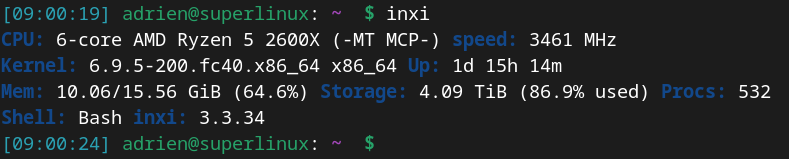
Comme d'habitude ici, je ne mettrai que les retours en "code texte", c'est moins lourd que des images.
Pour avoir des informations générales on pourra utiliser :
Code BASH :
inxi -ICe qui renvoie sur mon PC :
Code :
Info:
Memory: total: 16 GiB available: 15.56 GiB used: 9.99 GiB (64.2%)
Processes: 512 Uptime: 1d 15h 31m Shell: Bash inxi: 3.3.34
On a des infos rapides sur l'utilisation mémoire, le nombre de processus lancés, le temps de fonctionnement, le shell utilisé et la version d'inxi
Utilisation détaillée
Il sera possible avec inxi d'avoir des détails sur des types d'informations particuliers.
Informations carte mère et UEFI
Pour avoir des informations détaillées sur la carte mère :
Code BASH :
inxi -MCe qui renvoie sur mon PC fixe :
Code :
Machine:
Type: Desktop System: Micro-Star product: MS-7B79 v: 1.0
serial: <superuser required>
Mobo: Micro-Star model: X470 GAMING PRO (MS-7B79) v: 1.0
serial: <superuser required> UEFI: American Megatrends v: 1.20
date: 04/03/2018
On a des infos sur la marque et le modèle de la carte mère. O aura également la date de dernière mise à jour du BIOS. Notons qu'en lançant en root la commande, on pourra récupérer le numéro de série.
Informations Processeur
Pour avoir des informations détaillées sur le processeur :
Code BASH :
inxi -CCe qui renvoie sur mon PC fixe :
Code :
CPU:
Info: 6-core model: AMD Ryzen 5 2600X bits: 64 type: MT MCP cache: L2: 3 MiB
Speed (MHz): avg: 3603 min/max: N/A cores: 1: 3317 2: 3627 3: 3539 4: 3314
5: 3599 6: 2875 7: 3992 8: 3599 9: 4124 10: 3599 11: 4055 12: 3599
On a donc la marque, le modèle, et la vitesse du CPU
Informations mémoire
Pour avoir des informations détaillées sur la mémoire RAM, on pourra utiliser :
Code BASH :
inxi -mCe qui renvoie sur mon PC :
Code :
Memory:
System RAM: total: 16 GiB available: 15.56 GiB used: 9.99 GiB (64.2%)
Array-1: capacity: 256 GiB note: check slots: 4 modules: 4 EC: None
Device-1: Channel-A DIMM 0 type: DDR4 size: 4 GiB speed: spec: 2400 MT/s actual: 1200 MT/s
Device-2: Channel-A DIMM 1 type: DDR4 size: 4 GiB speed: spec: 2400 MT/s actual: 1200 MT/s
Device-3: Channel-B DIMM 0 type: DDR4 size: 4 GiB speed: spec: 2400 MT/s actual: 1200 MT/s
Device-4: Channel-B DIMM 1 type: DDR4 size: 4 GiB speed: spec: 2400 MT/s actual: 1200 MT/s
On a des infos sur l'utilisation de la mémoire sur notre système, mais aussi les emplacements RAM, et les caractéristiques de chaque barrette présente.
On pourra avoir un résumé plus bref avec :
Code BASH :
inxi --msCe qui donne sur mon PC :
Code :
Memory:
System RAM: total: 16 GiB available: 15.56 GiB used: 9.99 GiB (64.2%)
Report: arrays: 1 capacity: 256 GiB installed: 16 GiB slots: 4 active: 4
type: DDR4 eec: None
On a des infos globale sur la RAM, sa taille totale et son utilisation.
Les informations sur les fichiers d'échange (swap) via :
Code BASH :
inxi -jCe qui donne :
Code :
Swap:
ID-1: swap-1 type: partition size: 2 GiB used: 0 KiB (0.0%) dev: /dev/dm-1
ID-2: swap-2 type: zram size: 8 GiB used: 1.91 GiB (23.9%) dev: /dev/zram0
On a des infos sur les types de fichiers d'échange, leur taille, leur utilisation.
Informations USB
Pour avoir des informations détaillées sur les périphériques USB :
Code BASH :
inxi -JCe qui renvoie sur mon PC :
Code :
USB:
Hub-1: 1-0:1 info: hi-speed hub with single TT ports: 14 rev: 2.0
Device-1: 1-9:2 info: Realtek RTS5111 Card Reader Controller
type: mass storage rev: 2.0
Hub-2: 2-0:1 info: super-speed hub ports: 8 rev: 3.1
Hub-3: 3-0:1 info: hi-speed hub with single TT ports: 2 rev: 2.0
Device-1: 3-1:2 info: Dell KB216 Wired Keyboard type: keyboard,HID
rev: 2.0
Device-2: 3-2:3 info: Logitech Nano Receiver type: mouse,HID rev: 2.0
Hub-4: 4-0:1 info: super-speed hub ports: 2 rev: 3.1
Hub-5: 5-0:1 info: hi-speed hub with single TT ports: 4 rev: 2.0
Device-1: 5-1:2 info: C-Media BIRD UM1 type: audio,HID rev: 1.1
Hub-6: 5-3:3 info: Realtek RTS5411 Hub ports: 4 rev: 2.1
Device-1: 5-3.3:4 info: Logitech MOMO Racing type: HID rev: 1.1
Device-2: 5-3.4:14 info: Generalplus GENERAL WEBCAM type: video,audio
rev: 2.0
Hub-7: 6-0:1 info: super-speed hub ports: 4 rev: 3.0
Hub-8: 6-3:2 info: Realtek Hub ports: 4 rev: 3.0
Device-1: 6-3.1:3 info: SanDisk Extreme Pro type: mass storage rev: 3.0
Cela renvoie une vue plus agréable et lisible que la commande lsusb.
Informations stockage
Pour avoir des informations détaillées sur les disques :
Code BASH :
inxi -DCe qui renvoie sur mon PC :
Code :
Drives:
Local Storage: total: 4.21 TiB used: 3.58 TiB (84.9%)
ID-1: /dev/sda vendor: Samsung model: SSD 860 EVO 500GB size: 465.76 GiB
ID-2: /dev/sdb vendor: Samsung model: SSD 860 QVO 2TB size: 1.82 TiB
ID-3: /dev/sdc vendor: Seagate model: ST2000DM008-2FR102 size: 1.82 TiB
ID-4: /dev/sdh vendor: SanDisk model: Extreme Pro size: 119.25 GiB
type: USB
On a des infos sur les différents disques connectés, qu'ils soient internes, externes ou qu'il d'agisse de clés USB. Marques, modèles, Taille sont indiqués.
Pour avoir des informations LVM, on utilisera (droits root obligatoires) :
Code BASH :
inxi -LCe qui renvoie sur mon PC :
Code :
Logical:
Device-1: VG: rootvg type: LVM2 size: 463.66 GiB free: 26.66 GiB
LV-1: gentoo type: linear size: 85 GiB Components: p-1: sda4
LV-2: home type: linear size: 80 GiB Components: p-1: sda4
LV-3: homelv type: linear size: 180 GiB Components: p-1: sda4
LV-4: root type: linear size: 50 GiB Components: p-1: sda4
LV-5: swap type: linear size: 2 GiB Components: p-1: sda4
LV-6: vmssd type: linear size: 40 GiB Components: p-1: sda4
Pour avoir des informations sur les partitions et systèmes de fichiers :
Code BASH :
inxi -PCe qui renvoie sur mon PC :
Code :
Partition:
ID-1: / size: 48.91 GiB used: 25.16 GiB (51.4%) fs: ext4 dev: /dev/dm-0
ID-2: /boot size: 988.4 MiB used: 357.4 MiB (36.2%) fs: ext4
dev: /dev/sda2
ID-3: /boot/efi size: 98.4 MiB used: 19.2 MiB (19.5%) fs: vfat
dev: /dev/sda1
ID-4: /home size: 176.12 GiB used: 92.66 GiB (52.6%) fs: ext4
dev: /dev/dm-5
ID-5: swap-1 size: 2 GiB used: 0 KiB (0.0%) fs: swap dev: /dev/dm-1
On a chaque pointe de montage, avec sa taille totale, sa taille utilisée, le système de fichiers et le nom de la partition.
Informations batterie
Dans le cas d'un ordinateur portable, on pourra avoir des infos sur la batterie :
Code BASH :
inxi -BVoici le résultat sur mon Dell Latitude 5530 :
Code :
Battery:
ID-1: BAT0 charge: 22.1 Wh (88.8%) condition: 24.9/53.3 Wh (46.8%)
On a des infos sur la charge, et de puissance
Informations audio
Pour avoir des informations détaillées sur les périphériques et configuration audio :
Code BASH :
inxi -ACe qui renvoie sur mon PC :
Code :
Audio:
Device-1: AMD Baffin HDMI/DP Audio [Radeon RX 550 640SP / 560/560X]
driver: snd_hda_intel
Device-2: AMD Family 17h HD Audio driver: snd_hda_intel
Device-3: C-Media BIRD UM1 driver: hid-generic,snd-usb-audio,usbhid
type: USB
Device-4: Generalplus GENERAL WEBCAM driver: snd-usb-audio,uvcvideo
type: USB
API: ALSA v: k6.9.5-200.fc40.x86_64 status: kernel-api
Server-1: PipeWire v: 1.0.7 status: active
On a la liste des périphériques son (microphones, carte son, ...), les modules noyau utilisés, et le serveur de son utilisé
Informations graphiques
Pour avoir des informations détaillées sur les périphériques et configuration vidéo :
Code BASH :
inxi -GCe qui renvoie sur mon PC :
Code :
Graphics:
Device-1: AMD Baffin [Radeon RX 460/560D / Pro
450/455/460/555/555X/560/560X] driver: amdgpu v: kernel
Device-2: Generalplus GENERAL WEBCAM driver: snd-usb-audio,uvcvideo
type: USB
Display: wayland server: X.Org v: 24.1 with: Xwayland v: 24.1.0
compositor: gnome-shell v: 46.2 driver: X: loaded: amdgpu
unloaded: fbdev,modesetting,vesa dri: radeonsi gpu: amdgpu resolution:
1: 1440x900~60Hz 2: 1920x1080~75Hz
API: EGL v: 1.5 drivers: radeonsi,swrast
platforms: wayland,x11,surfaceless,device
API: OpenGL v: 4.6 compat-v: 4.5 vendor: amd mesa v: 24.1.2 renderer: AMD
Radeon RX 560 Series (radeonsi polaris11 LLVM 18.1.6 DRM 3.57
6.9.5-200.fc40.x86_64)
On a la liste des périphériques vidéo, les modules noyau utilisés, et le serveur d'affichage utilisé, les résolutions des écrans
Information réseau
Pour avoir des informations détaillées sur les cartes réseaux :
Code BASH :
inxi -NCe qui renvoie sur mon PC :
Code :
Network:
Device-1: Realtek RTL8111/8168/8211/8411 PCI Express Gigabit Ethernet
driver: r8169
On a la liste des périphériques réseaux et les modules noyau utilisés
Si on veut avoir plus d'informations, notamment sur la configuration réseau, on pourra utiliser :
Code BASH :
inxi -iCe qui renvoie sur mon PC :
Code :
Network:
Device-1: Realtek RTL8111/8168/8211/8411 PCI Express Gigabit Ethernet
driver: r8169
IF: enp24s0 state: up speed: 1000 Mbps duplex: full mac: 30:9c:23:b5:0c:ab
IP v4: 192.168.21.200/24 type: dynamic noprefixroute scope: global
IP v6: fe80::d61c:3fa2:ee8:381c/64 type: noprefixroute scope: link
WAN IP: 1.2.3.4
Pour avoir des informations détaillées sur le Bluetooth, on utilisera :
Code BASH :
inxi --bluetoothCe qui donne sur le PC portable :
Code :
Bluetooth:
Device-1: Dell BCM20702A0 Bluetooth Module driver: btusb type: USB
Report: hciconfig ID: hci0 state: up address: A4:DB:30:F1:2C:6F bt-v: 4.0
On a la liste des périphériques bluetooth, les modules noyau utilisés, le statut et l'adresse MAC. On pourra utiliser l'option courte -E au lieu de --bluetooth.
Informations processus
Avec inxi, on pourra obtenir aussi une liste des "top process" consommant le plus de CPU ou de mémoire avec :
Code BASH :
inxi -tPar défaut, c'est le top5, si on veut le top10 :
Code BASH :
inxi -t cm10Ce qui donne sur mon PC :
Code :
Processes:
CPU top: 5 of 525
1: cpu: 15.0% command: vivaldi-bin pid: 168012
2: cpu: 10.9% command: vivaldi-bin pid: 89678
3: cpu: 9.4% command: mpv pid: 253919
4: cpu: 7.4% command: songrec pid: 165564
5: cpu: 6.0% command: gnome-shell pid: 3907
System RAM: total: 16 GiB available: 15.56 GiB used: 9.96 GiB (64.0%)
Memory top: 5 of 525
1: mem: 1112.3 MiB (6.9%) command: vivaldi-bin pid: 89740
2: mem: 527.3 MiB (3.3%) command: vivaldi-bin pid: 89796
3: mem: 484.2 MiB (3.0%) command: mpv pid: 253919
4: mem: 462.0 MiB (2.8%) command: gnome-software pid: 4229
5: mem: 401.5 MiB (2.5%) command: steamwebhelper pid: 190649
On a un bloc pour les processus consommateurs de CPU, et un autre pour la mémoire. On a la consommation de celui-ci, son nom et son PID.
Informations système
Pour avoir des infos sur le système de façon globale, on pourra utiliser :
Code BASH :
inxi -SCe qui renvoie sur mon PC :
Code :
System:
Host: superlinux Kernel: 6.9.5-200.fc40.x86_64 arch: x86_64 bits: 64
Desktop: GNOME v: 46.2 Distro: Fedora Linux 40 (Workstation Edition)
On retrouve le nom d'hôte, le noyau utilisé, l'architecture, l'environnement de bureau et la distribution utilisée.
Voici un exemple sur le serveur Linuxtricks :
Code :
System:
Host: www.linuxtricks.fr Kernel: 4.18.0-348.12.2.el8_5.x86_64
arch: x86_64 bits: 64 Console: pty pts/0 Distro: AlmaLinux release 8.9
(Midnight Oncilla)
Informations dépôts
Avec inxi, on peut aussi avoir un inventaire rapide des dépôts installés et activés sur le système :
Code BASH :
inxi -rSur mon PC, la sortie est très verbeuse, je vous mets un exemple de ce que j'ai sur le serveur linuxtricks (Alma Linux) :
Code :
Repos:
No active dnf repos in: /etc/dnf/dnf.conf
No active yum repos in: /etc/yum.conf
No active yum repos in: /etc/yum.repos.d/almalinux-ha.repo
No active yum repos in: /etc/yum.repos.d/almalinux-nfv.repo
No active yum repos in: /etc/yum.repos.d/almalinux-plus.repo
No active yum repos in: /etc/yum.repos.d/almalinux-powertools.repo
No active yum repos in: /etc/yum.repos.d/almalinux-resilientstorage.repo
No active yum repos in: /etc/yum.repos.d/almalinux-rt.repo
No active yum repos in: /etc/yum.repos.d/almalinux-sap.repo
No active yum repos in: /etc/yum.repos.d/almalinux-saphana.repo
Active yum repos in: /etc/yum.repos.d/almalinux.repo
1: baseos ~ https://mirrors.almalinux.org/mirrorlist/$releasever/baseos
2: extras ~ https://mirrors.almalinux.org/mirrorlist/$releasever/extras
3: baseos-source ~ https://mirrors.almalinux.org/mirrorlist/$releasever/baseos-source
No active yum repos in: /etc/yum.repos.d/epel-modular.repo
No active yum repos in: /etc/yum.repos.d/epel-testing-modular.repo
No active yum repos in: /etc/yum.repos.d/epel-testing.repo
Active yum repos in: /etc/yum.repos.d/epel.repo
1: epel ~ https://mirrors.fedoraproject.org/metalink?repo=epel-8&arch=$basearch&infra=$infra&content=$contentdir
Active yum repos in: /etc/yum.repos.d/zabbix.repo
1: zabbix ~ http://repo.zabbix.com/zabbix/4.0/rhel/8/$ba
Informations températures
Suivant votre matériel, inxi sera en capacité de lire les sondes de températures en utilisant :
Code BASH :
inxi --sensorsCe qui renvoie sur mon PC :
Code :
Sensors:
System Temperatures: cpu: 52.8 C mobo: N/A gpu: amdgpu temp: 40.0 C
Fan Speeds (rpm): N/A gpu: amdgpu fan: 1460
Informations complètes et condensées
Pour terminer cet article, une option que j'utilise assez régulièrement et qui permet d'avoir une vue complète sans être trop détaillée :
Code BASH :
inxi -FCe qui donne :
Code :
System:
Host: superlinux Kernel: 6.9.5-200.fc40.x86_64 arch: x86_64 bits: 64
Desktop: GNOME v: 46.2 Distro: Fedora Linux 40 (Workstation Edition)
Machine:
Type: Desktop System: Micro-Star product: MS-7B79 v: 1.0
serial: <superuser required>
Mobo: Micro-Star model: X470 GAMING PRO (MS-7B79) v: 1.0
serial: <superuser required> UEFI: American Megatrends v: 1.20
date: 04/03/2018
CPU:
Info: 6-core model: AMD Ryzen 5 2600X bits: 64 type: MT MCP cache: L2: 3 MiB
Speed (MHz): avg: 3470 min/max: N/A cores: 1: 3169 2: 3599 3: 3599 4: 3003
5: 2377 6: 3295 7: 4106 8: 3599 9: 3599 10: 4098 11: 3599 12: 3599
Graphics:
Device-1: AMD Baffin [Radeon RX 460/560D / Pro
450/455/460/555/555X/560/560X] driver: amdgpu v: kernel
Device-2: Generalplus GENERAL WEBCAM driver: snd-usb-audio,uvcvideo
type: USB
Display: wayland server: X.Org v: 24.1 with: Xwayland v: 24.1.0
compositor: gnome-shell driver: X: loaded: amdgpu
unloaded: fbdev,modesetting,vesa dri: radeonsi gpu: amdgpu resolution:
1: 1440x900~60Hz 2: 1920x1080~75Hz
API: EGL v: 1.5 drivers: radeonsi,swrast
platforms: wayland,x11,surfaceless,device
API: OpenGL v: 4.6 compat-v: 4.5 vendor: amd mesa v: 24.1.2 renderer: AMD
Radeon RX 560 Series (radeonsi polaris11 LLVM 18.1.6 DRM 3.57
6.9.5-200.fc40.x86_64)
Audio:
Device-1: AMD Baffin HDMI/DP Audio [Radeon RX 550 640SP / 560/560X]
driver: snd_hda_intel
Device-2: AMD Family 17h HD Audio driver: snd_hda_intel
Device-3: C-Media BIRD UM1 driver: hid-generic,snd-usb-audio,usbhid
type: USB
Device-4: Generalplus GENERAL WEBCAM driver: snd-usb-audio,uvcvideo
type: USB
API: ALSA v: k6.9.5-200.fc40.x86_64 status: kernel-api
Server-1: PipeWire v: 1.0.7 status: active
Network:
Device-1: Realtek RTL8111/8168/8211/8411 PCI Express Gigabit Ethernet
driver: r8169
IF: enp24s0 state: up speed: 1000 Mbps duplex: full mac: 30:9c:23:b5:0c:ab
Drives:
Local Storage: total: 4.21 TiB used: 3.58 TiB (84.9%)
ID-1: /dev/sda vendor: Samsung model: SSD 860 EVO 500GB size: 465.76 GiB
ID-2: /dev/sdb vendor: Samsung model: SSD 860 QVO 2TB size: 1.82 TiB
ID-3: /dev/sdc vendor: Seagate model: ST2000DM008-2FR102 size: 1.82 TiB
ID-4: /dev/sdh vendor: SanDisk model: Extreme Pro size: 119.25 GiB
type: USB
Partition:
ID-1: / size: 48.91 GiB used: 25.16 GiB (51.4%) fs: ext4 dev: /dev/dm-0
ID-2: /boot size: 988.4 MiB used: 357.4 MiB (36.2%) fs: ext4
dev: /dev/sda2
ID-3: /boot/efi size: 98.4 MiB used: 19.2 MiB (19.5%) fs: vfat
dev: /dev/sda1
ID-4: /home size: 176.12 GiB used: 92.66 GiB (52.6%) fs: ext4
dev: /dev/dm-5
Swap:
ID-1: swap-1 type: partition size: 2 GiB used: 0 KiB (0.0%) dev: /dev/dm-1
ID-2: swap-2 type: zram size: 8 GiB used: 1.91 GiB (23.8%) dev: /dev/zram0
Sensors:
System Temperatures: cpu: 53.2 C mobo: N/A gpu: amdgpu temp: 41.0 C
Fan Speeds (rpm): N/A gpu: amdgpu fan: 1462
Info:
Memory: total: 16 GiB available: 15.56 GiB used: 10.04 GiB (64.5%)
Processes: 533 Uptime: 1d 16h 28m Shell: Bash inxi: 3.3.34
Informations amusantes
Un dernier truc, qui ne sert a rien mais qui peut vous faire plaisir, c'est qu'on pourra afficher la météo avec inxi :
Code BASH :
inxi -w Dijon,FranceCe qui renvoie :
Code :
Weather:
Report: temperature: 22.45 C (72 F) conditions: clear sky
Locale: Dijon, France current time: mar. 25 juin 2024 09:24:12
Source: OpenWeatherMap.org
Et encore plein d'options
Il existe bien plus d'options que présentées ici ! Elles sont toutes présentes dans la page de manuel d'inxi :
Code BASH :
man inxi